AMD Radeon RX 580 ドライバーのダウンロードと更新 (簡単に)
公開: 2023-02-15スレッド全体をチェックして、Windows 10/11 で AMD Radeon RX 580 ドライバーのダウンロードと更新を実行する方法を確認してください。
AMD は、コンピュータ アクセサリおよび周辺機器の有名なメーカーです。 このブランドは、さまざまなグラフィックス カード、サーバー、ラップトップ、デスクトップ、およびその他のデバイスを世界中で提供しています。 チップセットから GPU、アクセラレータからソフトウェアまで、Advanced Micro Devices または AMD のハウスには、人気のある信頼性の高いソリューションが搭載されています。
このブランドの GPU またはグラフィックス カードの 1 つは、AMD Radeon RX 580 です。このカードは、ユーザーの仮想ゲーム体験に革命をもたらしたと言われています。 カードを Windows デバイスにインストールすると、さまざまな人気ゲームのグラフィックス パフォーマンスを簡単に向上させることができます。
GPU の助けを借りて、Call of Duty で素晴らしいゲーム体験を得ることができます: Infinite Warfare、For Honor、Battlefield、DOOM、Sniper Elite、Serious Sam、Hitman、Fallout 4 など、リストは数え切れないほどあります。
GPU を使用することで、グラフィックスと全体的なゲームプレイ体験を簡単に改善できることに疑いの余地はありません。 ただし、AMD Radeon RX 580 ドライバーがシステムにない、破損している、または古い場合、グラフィックス カードでさえ目的のエクスペリエンスを提供できません。
ドライバーは、グラフィックス カードとシステムが相互に通信できるようにします。 同じことが他のデバイスのドライバーにも当てはまります。 したがって、ドライバーが古い場合、ゲームのプレイ中に問題が発生します。 不具合、クラッシュ、遅延などのエラーは、ダイバーがゲームプレイを完全に実行するために存在しない場合に繰り返されます。
したがって、このようなエラーを修正してゲームを強化する最善の方法は、AMD Radeon RX 580 ドライバーのダウンロードと更新を実行することです。 このブログでは、同じことを簡単に実行するためのさまざまな方法を紹介します。
AMD Radeon RX 580 ドライバーを Windows 10/11 にインストールする方法は?
グラフィックス ドライバを入手してシステムにインストールするには、複数の方法があります。 このガイドの以降のセクションでは、AMD Radeon RX 580 ドライバーの更新/ダウンロードを実行して必要なドライバーをインストールする方法について説明します。 ここでは、使いやすさとセキュリティのために、最も安全なソリューションのみをリストしています. 手動と自動の両方の方法が利用可能です。 したがって、最初にガイド全体を確認してから、これらの方法のいずれかを使用してドライバーをインストールしてください。
(手動) 方法 1: AMD の Web サイトからドライバーをダウンロードする
AMD は、他のコンピューター部品メーカーと同様に、更新されたすべてのドライバーを公式 Web サイトで提供しています。 Web サイトのダウンロード ページまたはサポート ページを使用して、特定のドライバーを探し、必要に応じてインストールすることができます。 この方法は手動であるため、AMD Radeon RX 580 ドライバーを入手するには、ユーザー側で多少の努力が必要です。 以下の手順に従って、AMD RX 580 ドライバーを簡単に入手してください。
- AMDの公式ウェブサイトにアクセスしてください。
- ページの上部にある Web サイト メニューから、[ダウンロードとサポート] > [Radeon Graphics & AMD Chipsets] > [Drivers]に移動します。
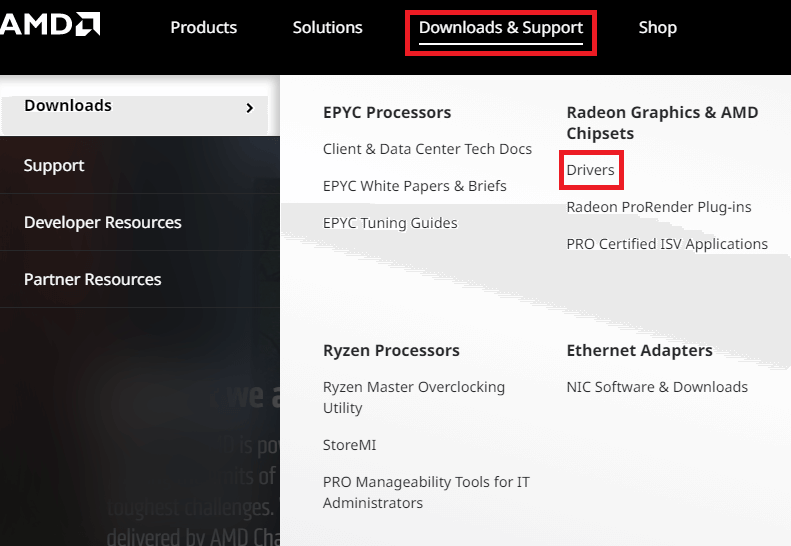
- AMD ドライバーとサポートの下で、RX 580 ドライバーを検索するか、ドロップダウン メニューからデバイスを選択します。[送信]をクリックして次に進みます。
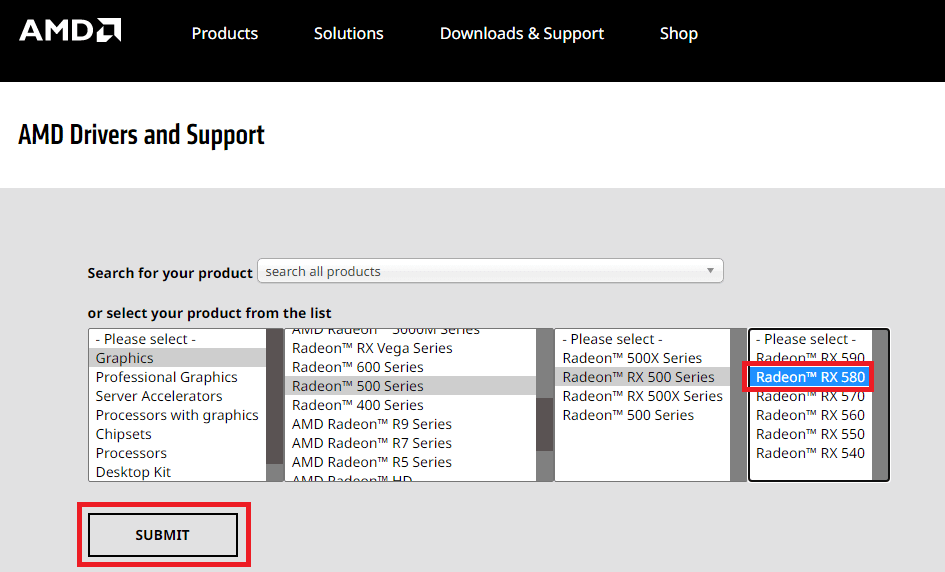
- お使いのコンピュータ//ラップトップにインストールされているオペレーティング システムに応じて、次のページで利用可能なカテゴリをクリックしてください。
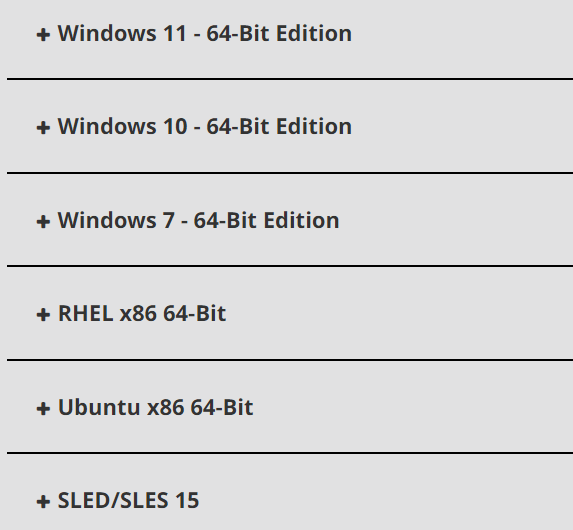
- AMD Software: Adrenalin Edition または AMD Software: PRO Editionの下で、コンピューターにインストールされているカードに従って[ダウンロード]ボタンをクリックします。
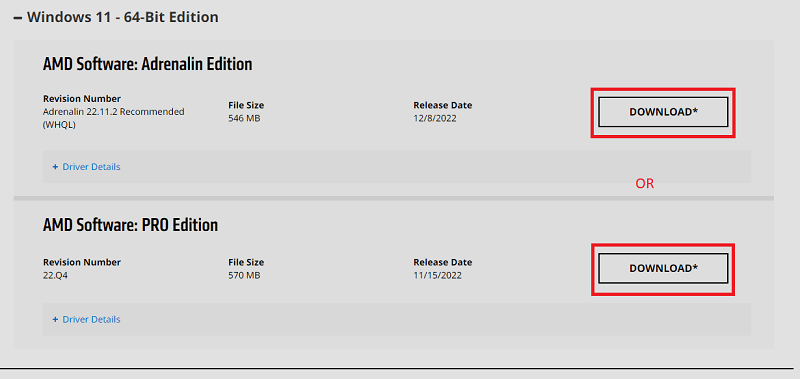
- ファイルがダウンロードされるのを待ってから、それをクリックしてドライバーをインストールします。
デバイスにインストールされている OS がわからない場合があります。 さらに、Adrenalin Edition ドライバーをダウンロードするか、Pro Edition という名前のドライバーをダウンロードするかについてもわからない場合があります。 したがって、Windows 11/10 で AMD Radeon RX 580 ドライバーを入手するには、次の方法を使用することをお勧めします。
また読む: Windows用AMD RX 570ドライバーのダウンロード
(手動) 方法 2: Windows デバイス マネージャーを利用する
Windows で AMD Radeon RX 580 ドライバーの更新を手動で実行するもう 1 つの方法は、デバイス マネージャーを使用することです。 これは、統合された外部接続デバイスを完全に制御できる Windows 統合ユーティリティです。 同じものを使用して、ドライバーを簡単にアンインストール、更新、および再インストールできます。 以下の手順に従って、デバイス マネージャーを使用してドライバーを更新する必要があります。

- Windows+Xキーを押して、デバイス マネージャーを実行します。
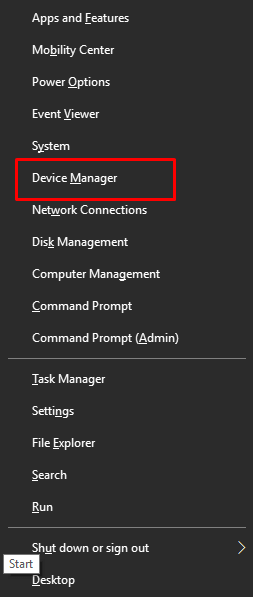
- デバイス カテゴリのリストから、[ディスプレイ アダプタ]をダブルクリックします。
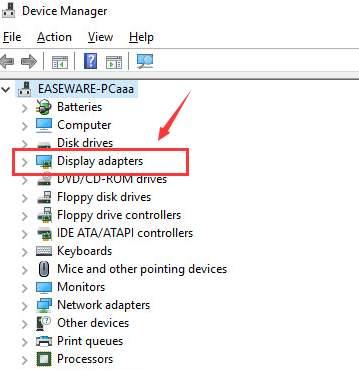
- デバイスのリストからAMD Radeon RX 580を右クリックし、Update Driverというオプションを選択して続行します。
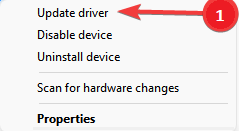
- 1 ~ 2 秒待ってから、[ドライバの更新を自動的に検索]をクリックして続行します。
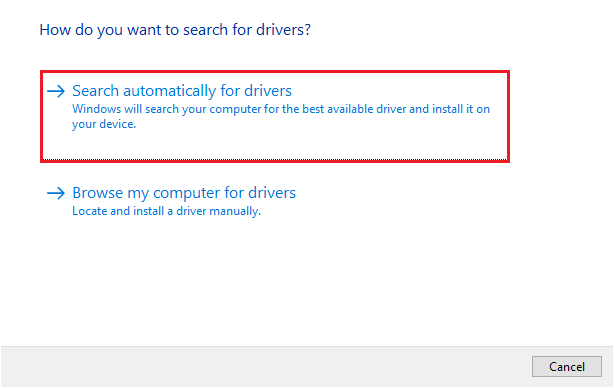
- 画面に指示が表示された場合は、同じ手順に従って必要なドライバーをインストールします。
- ドライバーの更新が完了したら、デバイスを再起動します。システムから同じように指示されていない場合でも同様です。
場合によっては、デバイス マネージャーがドライバーの更新を提供できないことがあります。 システムに最新のドライバーがあることを示しますが、現実は異なります. したがって、Windows 10/11 で AMD Radeon RX 580 ドライバーを確実に入手するには、次の方法に従ってください。
(自動) 方法 3: Bit Driver Updater をダウンロードして使用する
ご存じないかもしれませんが、インターネット上にはサードパーティ製のドライバー アップデーター ツールが数多くあります。 これらの自動ツールを使用すると、必要な AMD Radeon RX 580 ドライバーの更新を即座に入手できます。 ただし、これらのツールのすべてが信頼性が高く、最適なドライバー更新ツールであるとは限りません。 ありがたいことに、Bit Driver Updater は、試すことができる信頼できる代替手段です。
ソフトウェアのビルドは非常に広範囲で、システムを非常に深くスキャンして、古いドライバー、破損したドライバー、または欠落しているドライバーを探すことができます。 見つかったら、ドライバーの更新に進むことができます。 ツールのシングルクリック機能により、ドライバーの更新を簡単に取得できます。
AMD Radeon RX 580 ドライバーの更新とは別に、このソフトウェアを使用して他のデバイスのドライバーを更新することもできます。 これだけでなく、このツールはドライバーをバックアップおよび復元するオプションもサポートしています。 この機能は、ドライバーを以前のバージョンにロールバックする場合に便利です。
このソフトウェアの最大の特徴は、信頼性の高い WHQL 認定のドライバーのみを提供することです。 したがって、あなたと他のユーザーは安心してツールを使用できます。 バグも、マルウェアも、ウイルスもありません。安全なアップデートだけです。
また読む: Windows 11でドライバーを更新する方法
すべての人がドライバーを即座に更新できるわけではありません。 したがって、このツールには、必要な期間、AMD Radeon RX 580 ドライバーのダウンロードとその他の更新をスケジュールするオプションが用意されています。 このツールは、無料版と有料版の両方を提供します。 無料版では 1 回の更新が可能ですが、有料版ではすべての古いドライバーを一度に更新できます。
ソフトウェアについてはこれで十分です。ダウンロードしてインストールすると、ソフトウェアの他の機能にアクセスできます。 それでは、ドライバーを簡単に更新できるようにする手順を見てみましょう。
Bit Driver Updater を使用して AMD Radeon RX 580 Drivers Update を実行する方法
以下に示す一連の手順に従って、必要なすべてのドライバーを簡単に更新します。
- 下のダウンロードボタンをクリックして、Bit Driver Updaterのインストーラーを保存します。
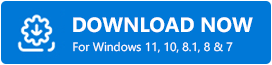
- ダウンロードしたファイルをシステムで実行し、ソフトウェアをインストールします。
- Bit Driver Updater を起動し、システムをスキャンして、古いドライバー、破損したドライバー、破損したドライバーを探します。 必要に応じて[ドライバーのスキャン]ボタンを使用します。
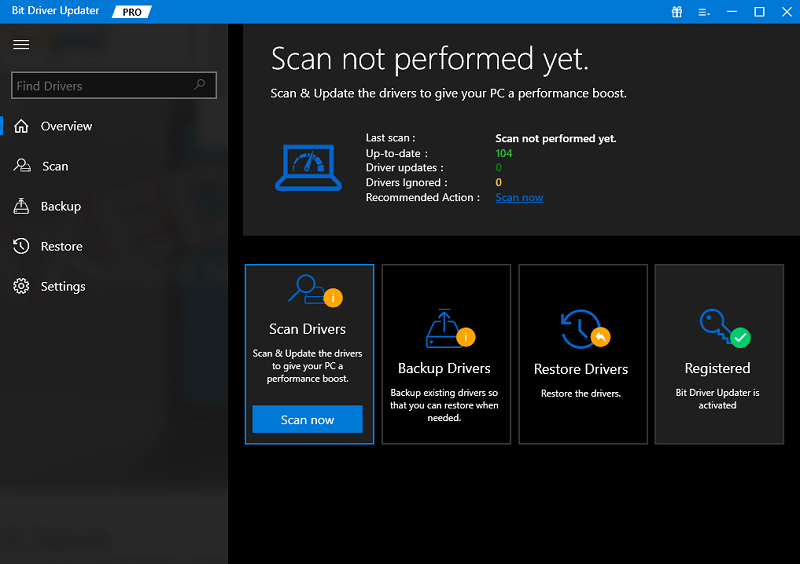
- システムのスキャン後に問題のあるドライバーがすべて画面に表示されたら、[今すぐ更新]ボタンをクリックして個々のドライバーをダウンロードします。または、PRO バージョンを入手し、[すべて更新]ボタンを使用してすべてのドライバーの更新を取得することもできます。
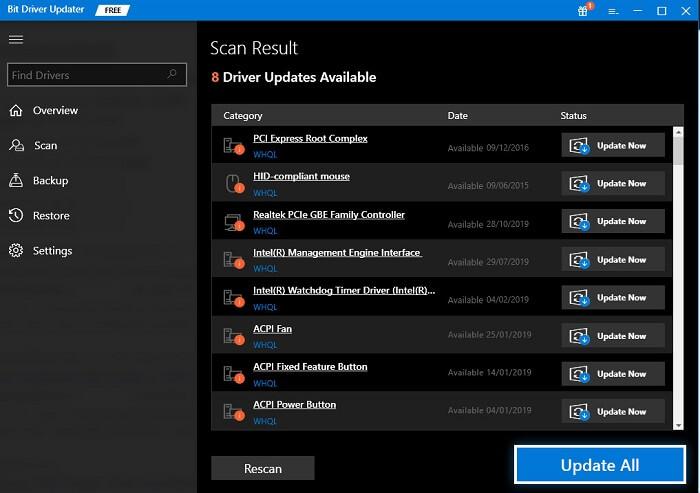
- 必要なアップデートがすべてインストールされたら、システムを再起動して手順を正常に完了します。
AMD Radeon RX 580 ドライバーのダウンロードと更新: 完了
したがって、前のセクションで説明した方法を使用して、グラフィックス ドライバーをダウンロードして更新できたことを願っています。 提供されたすべてのソリューションは、リストする前に試行およびテストされました。 したがって、これらのいずれにおいても、データの整合性やセキュリティに対する脅威に直面することはありません.
Bit Driver Updater を利用して、Windows 11/10 で AMD Radeon RX 580 ドライバーの更新を進めることをお勧めします。 これは、システム ドライバーを常に最新の状態に保ち、システム全体のパフォーマンスを即座に向上させる自動ソリューションです。
また読む: WindowsでAMD RX 5700 XTドライバーをダウンロードして更新する方法
私たちに提案がある場合は、以下のコメントで同じことを共有してください。 提供されたスペースにクエリを書き込むこともできます。 当社の専門家がすぐにご連絡いたします。
AMD Radeon RX 580 ドライバーを Windows 10/11 にインストールする方法に関するこのガイドをお手伝いできた場合は、ブログからニュースレターを購読してください。 ボックスに電子メールを入力してください。私たちのページからのすべての新しい更新に関する通知が確実に届きます。 サポートについては、Facebook、Twitter、Instagram、Pinterest、および Tumblr でフォローしてください。
